Ошибка "Невозможно установить безопасное соединение" в Firefox - знакомая проблема для многих пользователей. Что стоит за этим предупреждением и как вернуть доступ к любимым сайтам? В этой статье мы подробно разберем, откуда берется ошибка, какие бывают виды и какие решения позволят быстро исправить ситуацию на Windows и macOS. Узнаете, как настроить Firefox и операционную систему, чтобы избавиться от неприятных сюрпризов при посещении HTTPS-ресурсов.
Причины ошибки "Невозможно установить безопасное соединение" в Mozilla Firefox
Причина ошибки кроется в работе протокола HTTPS, который обеспечивает защищенное соединение между браузером и сайтом. В отличие от незащищенного HTTP, в HTTPS используется шифрование и проверка подлинности с помощью SSL-сертификатов. Если сертификат недействителен или просрочен, Firefox не сможет установить безопасное соединение и выдаст ошибку.
Распространенные причины появления ошибки:
- Проблема с сертификатом сайта (истек срок действия, отозван, неверно установлен)
- Ошибка системного времени на компьютере пользователя
- Устаревшая версия протокола TLS
- Проблема с хранилищем сертификатов Firefox (cert9.db)
- Конфликт антивирусного ПО
- Настройки безопасности в Windows
- Аппаратное ускорение в Firefox
Чтобы исправить ошибку, нужно выявить ее причину и применить соответствующее решение:
- Проверить версию Firefox и при необходимости обновить
- Проверить дату и время в операционной системе
- Отключить устаревшие версии протокола TLS в настройках Firefox
- Очистить хранилище сертификатов Firefox
- Проверить настройки антивируса и отключить проверку SSL
- Удалить ненужные расширения Firefox
- Отключить аппаратное ускорение в Firefox
- Сбросить Firefox до настроек по умолчанию
Далее мы подробно разберем основные причины и способы устранения ошибки при установлении защищенного соединения в Firefox.
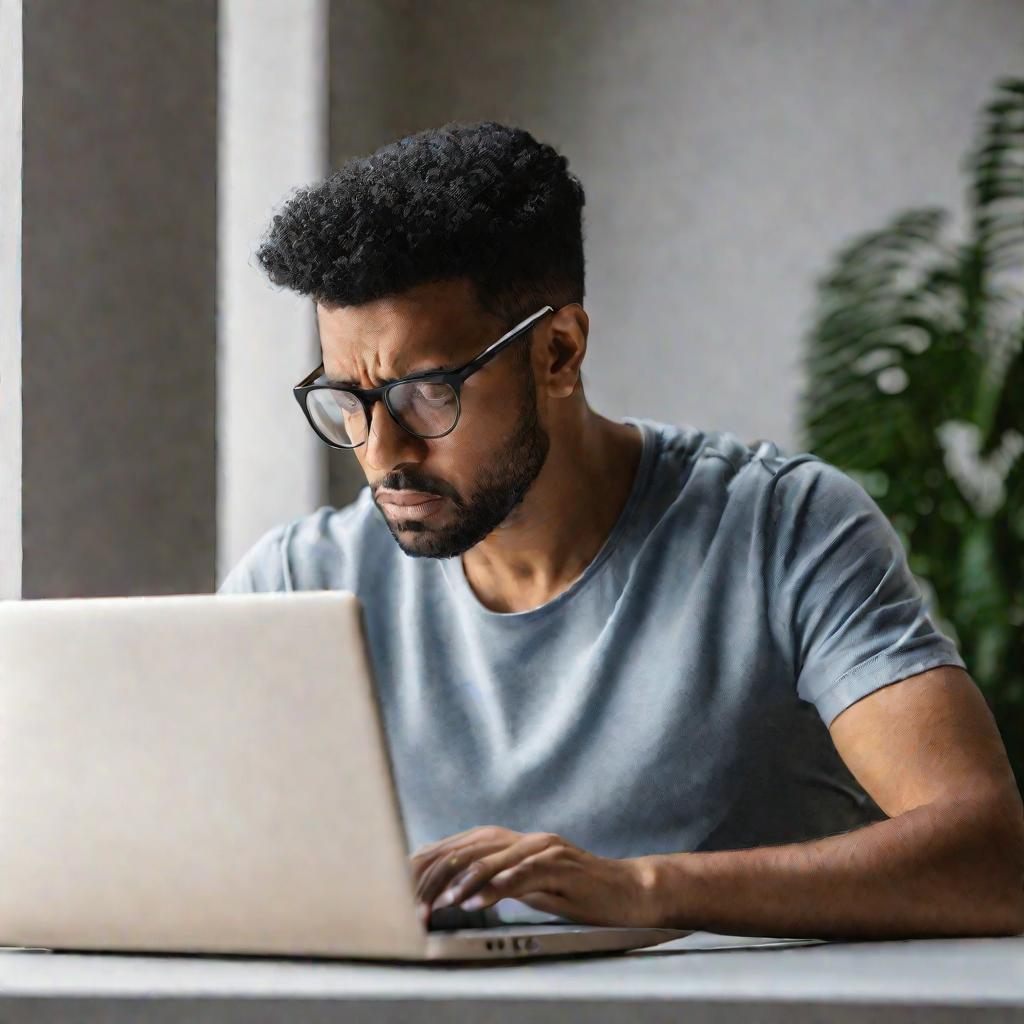
Основные коды ошибок и способы их устранения
SSL_ERROR_UNSUPPORTED_VERSION
Эта ошибка появляется, если веб-сайт использует устаревшую версию протокола TLS, которая больше не поддерживается Firefox. Начиная с версии 78, Firefox поддерживает минимум TLS 1.2. Веб-сайты с более старыми версиями протокола вызовут ошибку.
Чтобы исправить:
- Обновите Firefox до последней версии
- В настройках Firefox включите поддержку старых версий TLS, если это необходимо для работы сайта
- Сообщите администраторам сайта о необходимости обновить версию TLS

SEC_ERROR_UNKNOWN_ISSUER
Эта ошибка появляется, если сертификат выдан неизвестным центром сертификации. Возможные решения:
- Установите корневой сертификат центра сертификации в хранилище Firefox
- Обновите операционную систему и корневые сертификаты
- Очистите хранилище сертификатов Firefox
SEC_ERROR_EXPIRED_CERTIFICATE
Ошибка появляется, если истек срок действия сертификата сайта. Возможные решения:
- Проверьте дату и время на компьютере, при необходимости исправьте
- По возможности сообщите администратору сайта о необходимости обновить сертификат
- Добавьте исключение для этого сайта в настройках Firefox
SEC_ERROR_SELF_SIGNED_CERT
Ошибка при использовании сайтом самоподписанного SSL-сертификата. Варианты решения:
- Добавить исключение для этого сертификата в Firefox
- Установить корневой сертификат центра сертификации в Firefox
- Сообщить администратору сайта о необходимости получить сертификат от удостоверяющего центра
Аналогичным образом разбираем другие распространенные коды ошибок и способы их решения.
Пошаговое решение проблемы в Firefox
Рассмотрим пошаговые инструкции для устранения ошибки "Невозможно установить безопасное соединение" в Mozilla Firefox.
Шаг 1. Обновить Firefox до последней версии
Зачастую ошибка возникает из-за устаревшей версии браузера. Необходимо обновить Firefox до актуальной версии:
- Нажмите Alt + Н на клавиатуре, чтобы открыть меню Firefox
- Выберите пункт "О программе Firefox"
- Если доступно обновление, нажмите кнопку "Проверить наличие обновлений"
- Дождитесь загрузки и установки новой версии
- Перезапустите Firefox
Шаг 2. Проверить дату и время на компьютере
Неправильные дата и время могут привести к ошибкам с просроченными сертификатами. Проверьте настройки:
- Щелкните по значку времени на панели задач Windows
- Убедитесь, что дата и время верные
- При необходимости включите автоматическую синхронизацию времени в Интернете
- Перезапустите компьютер
Аналогично проверяем и применяем другие шаги по решению проблемы - очистка хранилища сертификатов, настройка антивируса, отключение расширений и т.д. Рассматриваем пошаговые инструкции отдельно для Windows и macOS.
Предотвращение проблемы в будущем
Чтобы избежать ошибки "Невозможно установить безопасное соединение" в дальнейшем, рекомендуется:
- Регулярно обновлять Firefox до последней версии
- Проверять настройки антивируса и безопасности Windows
- Ограничивать количество расширений Firefox
- Делать резервное копирование профиля Firefox
- Мониторить журнал ошибок Firefox
- Использовать полезные расширения для отладки проблем безопасности
Такие меры позволят минимизировать риск возникновения проблем с безопасным соединением в Firefox. При возникновении ошибки вы сможете оперативно восстановить работоспособность браузера, используя рекомендации из этой статьи.
Особенности решения проблемы в браузере Safari на macOS
Помимо Firefox, ошибка "Невозможно установить безопасное соединение" может возникать и в других браузерах. Рассмотрим специфику решения проблемы в Safari на macOS.
Причины ошибки в Safari на Mac
Основные причины:
- Устаревшая версия Safari
- Проблемы с сертификатами сайтов
- Некорректные дата и время на Mac
- Переполненный кеш Safari
По аналогии с Firefox, необходимо проверить версию браузера, настройки системы, очистить кеш и файлы cookie.
Обновление Safari до последней версии
Чтобы обновить Safari на Mac:
- Откройте меню Safari > Об этой программе
- Если доступно обновление, нажмите кнопку "Обновить"
- Перезапустите Safari после установки обновления
Проверка даты и времени на Mac
Чтобы избежать проблем с просроченными сертификатами, убедитесь что на вашем Mac установлены верные дата и время:
- Откройте меню Apple > Системные настройки > Дата и время
- Проверьте правильность даты и времени в верхней части окна
- При необходимости установите автоматическую синхронизацию или вручную исправьте значения
Очистка кеша и файлов cookie в Safari
Переполненные кеш и cookie могут вызывать проблемы с безопасным соединением. Чтобы очистить:
- Закройте Safari
- Найдите папку "com.apple.Safari" в вашей библиотеке
- Удалите файлы Cookies.binarycookies и Cache.db
- Перезапустите Safari
Использование альтернативных браузеров на Mac
Если проблему не удается решить в Safari, можно установить другие браузеры на Mac:
- Google Chrome
- Mozilla Firefox
- Opera
В них нужно проверить настройки безопасности и при необходимости обновить браузер до последней версии. Аналогично Safari, в других браузерах также следует очищать кеш, cookie файлы и устанавливать корневые сертификаты.
Дополнительные советы по предотвращению проблемы
Чтобы минимизировать вероятность возникновения ошибки "Невозможно установить безопасное соединение", следуйте этим советам:
- Всегда устанавливайте последние обновления Вашего браузера и операционной системы
- Регулярно очищайте кеш и файлы cookie браузера
- Используйте проверенные антивирусы и firewall
- Ограничьте число установленных расширений браузера
- Периодически сбрасывайте браузер к настройкам по умолчанию
Соблюдая эти простые рекомендации, вы существенно снизите риск проблем с HTTPS соединением.
Решение проблемы в разных версиях Firefox
Рассмотрим особенности устранения ошибки "Невозможно установить безопасное соединение" в разных версиях Firefox.
Firefox 41
В Firefox 41 достаточно проверить дату и время в системе. Если они некорректны, исправьте их и перезапустите браузер. Также обновите Firefox до последней версии.
Firefox 78
Начиная с версии 78, по умолчанию поддерживается минимум TLS 1.2. При ошибке проверьте версию протокола на сайте и при необходимости разрешите в настройках Firefox использование TLS 1.1 или TLS 1.0 для этого ресурса.
Firefox 90
В версии 90 по умолчанию отключена поддержка TLS 1.0 и 1.1. Чтобы разрешить эти протоколы для определенного сайта:
- В адресной строке введите about:config
- Измените значение параметров security.tls.version.min на 0
Поиск и устранение неполадок с помощью специальных инструментов
Для более тонкой диагностики проблем с HTTPS в Firefox можно использовать дополнительные инструменты:
Расширение HTTPS Everywhere
Автоматически переключает сайты с HTTP на HTTPS. Помогает обнаружить проблемы с поддержкой протокола на стороне веб-ресурса.
Расширение Certificate Patrol
Сохраняет историю всех SSL-сертификатов для просмотра и сравнения. Упрощает обнаружение поддельных или недействительных сертификатов.
Инструменты разработчика Firefox
Позволяют детально исследовать запросы, заголовки, cookie, сертификаты и искать причину ошибки в работе протоколов и скриптов.
Работа с журналом ошибок
Ошибки HTTPS соединения также фиксируются в журнале ошибок Firefox:
- В меню Firefox выберите Дополнительно > Журнал ошибок
- В журнале найдите последние ошибки и дважды кликните по ним
- Проанализируйте детали ошибки и примените решение
Регулярный мониторинг журнала поможет оперативно обнаруживать и устранять неполадки HTTPS.
Частые проблемные ситуации при соединении с конкретными сайтами
Рассмотрим типичные случаи возникновения ошибки "Невозможно установить безопасное соединение" при обращении к популярным сайтам и сервисам.
Чаще всего проблема с Google связана с устаревшими версиями TLS. Необходимо обновить Firefox и включить поддержку TLS 1.2 в настройках браузера.
Яндекс
Причина ошибки - истекший сертификат Яндекса. Следует проверить дату и время на компьютере или добавить исключение для сайта.
Facebook*
Часто Facebook* использует самоподписанный сертификат. Нужно либо добавить его в исключения Firefox, либо установить корневой сертификат Facebook.
Одноклассники
Причина ошибки - устаревший протокол TLS 1.0 на сайте. Следует разрешить его использование для Одноклассников в настройках Firefox.
Алгоритм поиска и устранения неисправностей
Чтобы найти и решить проблему с соединением к конкретному сайту, рекомендуется:
- Обновить Firefox до последней версии
- Проверить дату и время на компьютере
- Очистить кеш и файлы cookie для этого сайта
- Отключить расширения, влияющие на HTTPS
- Запустить Firefox в безопасном режиме и попробовать зайти на сайт
- Проанализировать ошибку в журнале Firefox
- Добавить сайт в исключения, если проблема именно в его сертификате
Такой пошаговый подход поможет выявить и устранить конкретную причину ошибки при соединении с нужным сайтом.
Поиск информации об ошибке в справочных материалах
При возникновении непонятной ошибки при установлении защищенного соединения в Firefox следует обратиться к справочным материалам:
- Официальная документация Firefox
- Статьи базы знаний поддержки Mozilla
- Форумы сообщества Firefox
- Технические блоги разработчиков
В этих источниках можно найти описание конкретных кодов ошибок, причин их возникновения и способов устранения. Это поможет быстрее разобраться в проблеме.
Поиск в документации Firefox
Документация Firefox содержит техническую информацию об ошибках безопасных соединений, например: Форматы сертификатов Как Firefox принимает решение о доверии
Поиск решений в базе знаний
Статьи специалистов Mozilla объясняют конкретные случаи ошибок и как их решить:
Например: Ошибка MOZILLA_PKIX_ERROR_MITM_DETECTED
Обсуждение проблем на форумах
На форумах Mozilla и Firefox можно найти уже готовые решения для распространенных ошибок или задать свой вопрос экспертам.
Анализ причины ошибки в журнале Firefox
Детальная информация об ошибках HTTPS фиксируется в журнале Firefox:
- Откройте Журнал ошибок в меню Firefox
- Найдите последнюю ошибку и откройте подробности
- Проанализируйте информацию об ошибке и примените решение
Журнал поможет точно определить причину проблемы с защищенным соединением в конкретном случае.
* - деятельность организации запрещена на территории Российской Федерации.


























